המדריך לתוכנת מציאת הדרייברים
driver detective
כתב את המדריך:GoodMan.
תאריך פירסום המדריך:10.8.07
לרבים מאיתנו ישנה בעיה במציאת דרייברים.
רבים מאיתנו, לא מתמצאים בחומרת המחשב שלנו, ולא יודעים לאיזה דרייבר זקוק כל רכיב חומרה שמצוי במחשבנו.
התוכנה שלפנינו, מנסה לפתור בדיוק את הבעיה.
התוכנה מאפשרת למצוא את הדרייברים
המתאימים על ידי בסיס נתונים .
התוכנה אינה חינמית וניתנת לניסיון שלאחריו
יש לשלם
ללא הגבלת שימוש.
הערה:לפעולת התוכנה, נדרש להתקין 2.0
Microsoft
NET.(במידה ולא
מותקן במחשבכם היישום,התוכנה תתקין אוטומטית.)
את התוכנה ניתן להוריד:
המדריך יחולק לשני חלקים
1.התקנת התוכנה
לאחר הורדת התוכנה, מהקישור המצורף, יש ללחוץ
לחיצה כפולה על קובץ ההתקנה.
יופיע בפנינו החלון הבא:
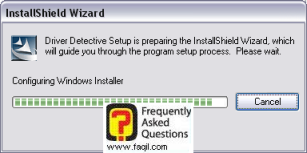
תהליך זה, מכין את אשף ההתקנה שבעזרתו נתקין
את התוכנה.
לאחר מכן, יופיע החלון הבא:
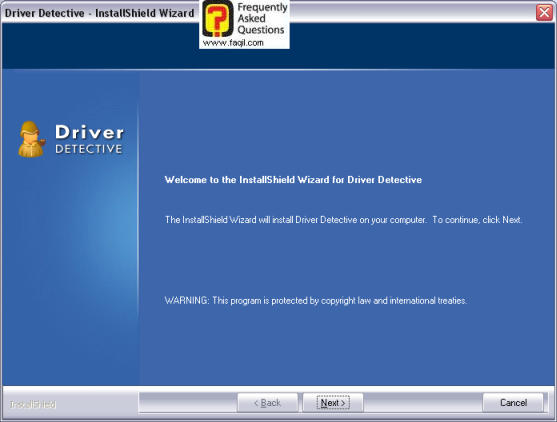
נאמר לנו, שהתוכנה תותקן במחשבנו, ובנוסף נאמר
שהיא מוגנת בזכויות יוצרים.
ניתן לבחור ב-next(הבא).
יופיע בפנינו הסכם הרישיון של התוכנה.
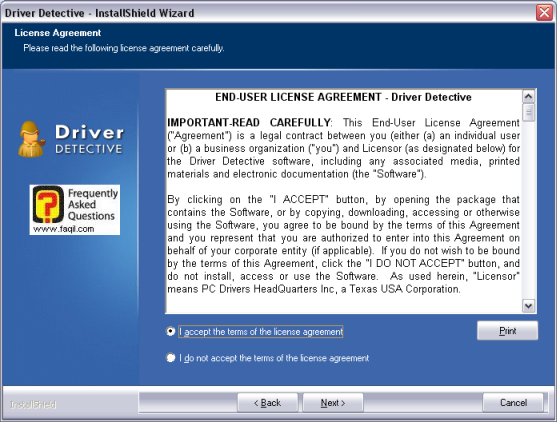
אם אנו מסכימים, נבחר ב-I
accept(אני
מסכים), נבחר ב-next.
יופיע בפנינו החלון הבא:
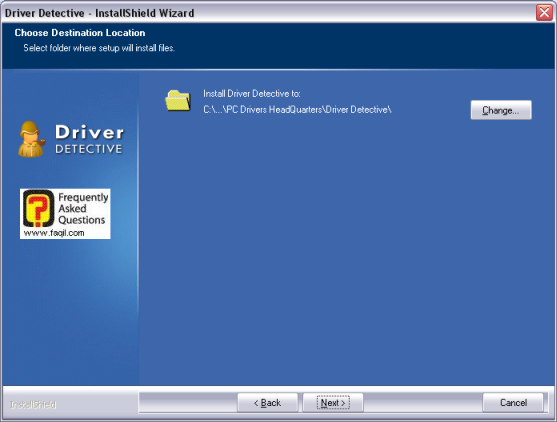
כאן ניתן לראות את נתיב התקנת התוכנה.
ניתן לשנות את הנתיב על ידי בחירה ב-broswe(עיון).
נבחר ב-next.
יופיע בפנינו המסך הבא, אשר ניתן לדלג עליו,
ולבחור ב-install(התקנה) וההתקנה תחל.
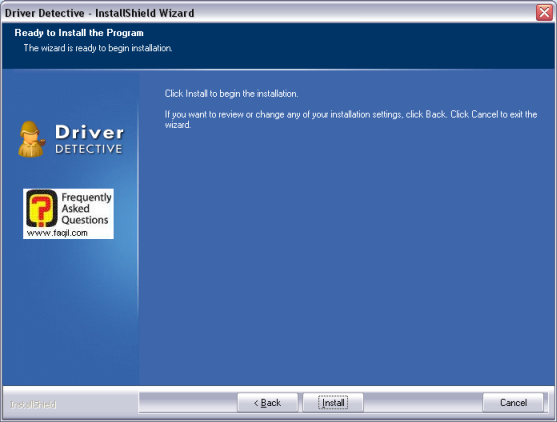
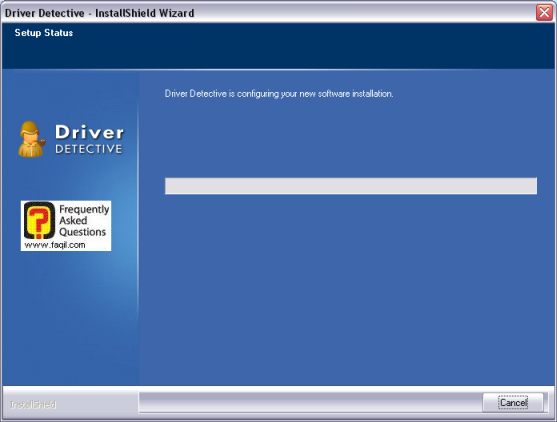
בסוף ההתקנה, יופיע החלון הבא.
ניתן להשאיר את הוי, ולבחור ב-finish(סיום).
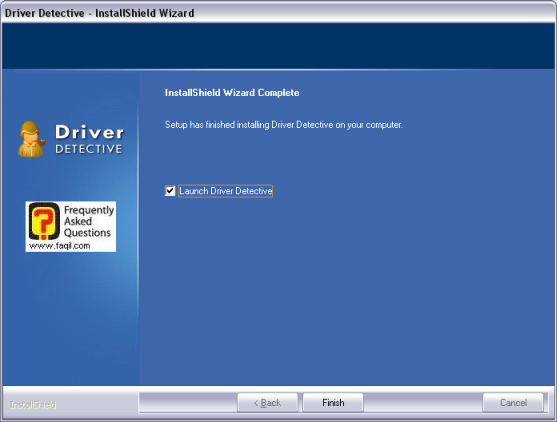
2.שימוש בתוכנה
עם כניסתנו לתוכנה, יופיע החלון הבא:
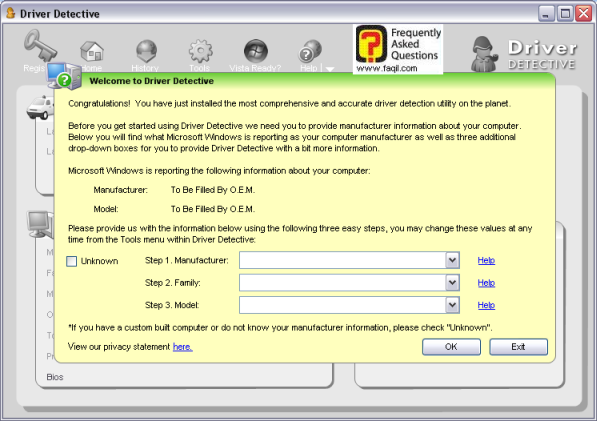
מטרת חלון זה היא לאפשר בעצם זיהוי נוח יותר
של דרייברים על ידי התוכנה.
רבים מאיתנו קונים מחשבי
"קומפלט"(מוכנים) .
בדרך כלל מחשבים אלו יהיו של חברות.
התוכנה מאפשרת לבחור את חברת המחשב שברשותכם,
וכך כאשר תצטרכו דרייברים לחומרה היא "תדע"
באילו דרייברים יש צורך.
Step 1-מאפשר לבחור את שם החברה
Step 2-מאפשר לבחור את "משפחת" המחשב,כלומר
לאיזו קבוצת מחשבים בתוך החברה הוא שייך.
Step 3-מאפשר לבחור את דגם המחשב.
במידה ואינכם יודעים איזה דגם יש ברשותכם או
במידה וקניתם מחשב על פי הרכבה עצמית(אתם בחרתם את הרכיבים אשר יורכבו במחשב), יש
לבחור ב-unknown(לא ידוע).
לאחר מכן, יש לבחור ב-ok.
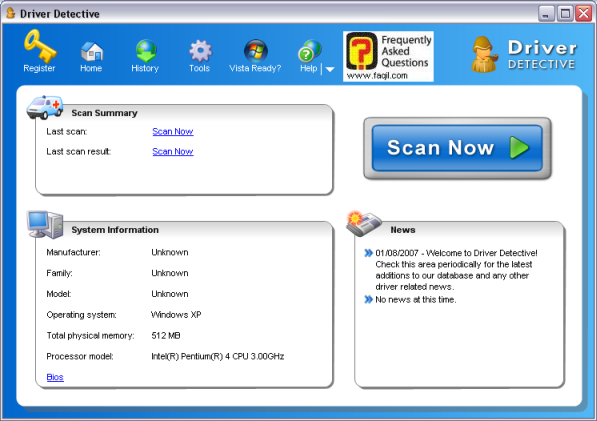
בחלק העליון בצד שמאל, אנו יכולים לראות מתי
בוצעה הסריקה האחרונה של רכיבי המחשב.
מתחת (last
scan result) נראה את
תוצאות הסריקה האחרונה.
מתחת נראה את פרטי המחשב אשר סיפקנו(או שלא
,תלוי מה הזנו בטופס הראשוני).
נוכל לראות את מערכת ההפעלה המותקנת,כמות
זיכרון וסוג מעבד.
בחלק העליון של בחלון ישנם מספר אופציות:

2.1
register(רישום)-מאפשרת רישום לתוכנה,
כך שנוכל להוריד עידכונים אשר יעזרו לנו לקבל דרייברים חדשים יותר.
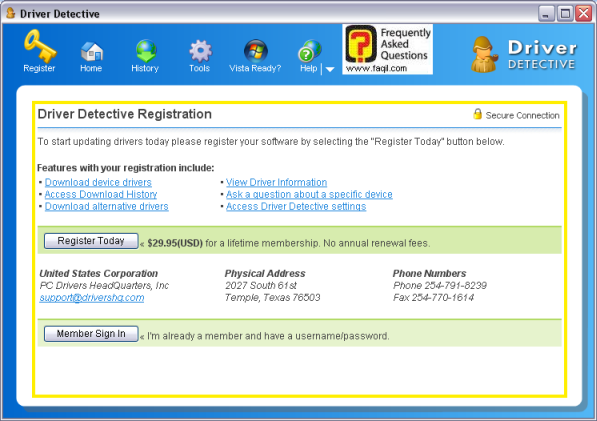
ההרשמה מאפשרת להוריד דרייברים
עדכניים,לשאול שאלות לגבי התקנים,כניסה להסטורית הורדות,
וקבלת מידע על דרייברים.
2.2
history(הסטוריה)-
מאפשר לראות היסטורית הורדות של דרייברים שונים.
2.3tools
(כלים)
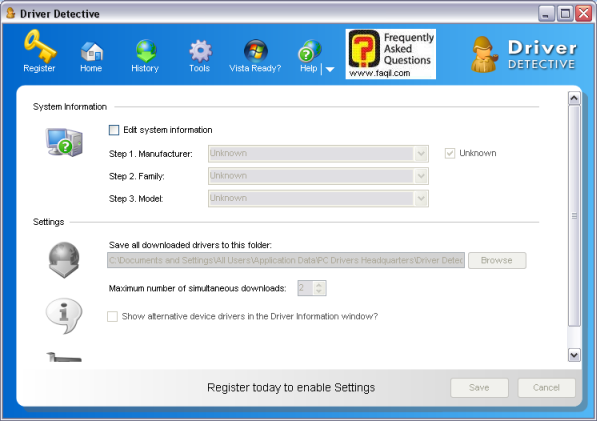
כאן אנו יכולים לשנות מידע לגבי המחשב שלנו(כמו שהופיע בטופס ההתחלתי).
ניתן אף לבחור באיזה נתיב לשמור את הדרייברים שאנו מורידים.
הערה:האפשרויות באופציה זו, מתאפשרות רק לאחר
רישום לתוכנה.
כאן מגיע לסיומו המדריך.
מקווה שיהיה לכם לעזר.
***

